| Microsoft Teams 无法在 Mac 上打开 & 正在加载 Microsoft Teams…… – Digitalixy.com | 您所在的位置:网站首页 › microsoft teams进不去 › Microsoft Teams 无法在 Mac 上打开 & 正在加载 Microsoft Teams…… – Digitalixy.com |
Microsoft Teams 无法在 Mac 上打开 & 正在加载 Microsoft Teams…… – Digitalixy.com
|
最后更新于 2021 年 7 月 21 日 Microsoft Teams 是否未在 Mac 上加载或打开? “正在加载 Microsoft 团队…” 一些用户报告说 Teams 应用程序无法在 MacBook Mac 上运行; 它突然停止或在更新 macOS 之后停止。 可能是 Team 的应用程序本身导致了问题,而你在责怪 Mac; 我们不确定为什么 Teams 不能在 MacOS 上运行; 但是,我们会建议最好的解决方案来找出问题并让它发挥作用。 Teams App 在传递文件、消息方面更方便; 在会议进行的同时,它不亚于任何其他视频会议应用程序,如 Zoom、Google Meet 等。 如果本文未涵盖您的解决方案,我们很乐意为您提供帮助,请提交此表格。 如果您遇到同样的问题并且无法在 Mac 上使用 Microsoft Teams 应用程序,您可能正在寻找解决方案来修复它。 我们准备了一些潜在的解决方法来修复 Teams 应用。 修复 Microsoft Teams 无法工作且无法在 Mac 中打开和加载的问题1. 强制退出 Teams 应用程序如果您在使用 Microsoft Teams 应用程序时遇到问题并且无法在 Mac 中打开 Teams 应用程序,则应该做的第一件事是从后台强制停止该应用程序。 这样一来,所有与 Teams App 相关的进程和活动都将被 macOS 终止,即使任何程序在后台崩溃也将一次性修复。 要强制退出 Teams 应用,请按 Option+Command+Esc.选择 Microsoft 团队 应用程序。单击强制退出 按钮。2.删除团队文件夹另一个值得尝试的故障排除是删除与 Teams 应用关联的缓存。 系统和应用程序生成的缓存文件使操作更加流畅和快捷。 但是,并非所有时候,缓存都会使系统受益,并且在使用它时可能会产生问题。 Finder 存储 Mac 中安装的应用程序的所有缓存文件和文件夹。 我们将从 Finder 中删除缓存并重新启动 Mac。 打开 发现者.点击 走 > 转到文件夹.类型 〜/图书馆/缓存 并击中 返回 钥匙。找到并删除 com.microsoft.teams 文件夹。同样,导航到 ~/Library/Application Support/Microsoft/Teams 并删除以下文件夹。应用缓存/缓存blob_storage缓存数据库GPUCache索引数据库本地存储时间3. 重新安装 Microsoft Teams 应用程序仍然,Microsoft Teams 应用程序无法打开 MacBook、Mac? 是时候从 Mac 删除并重新安装 Teams 应用了。 卸载后,请重新启动 Mac,然后从 Mac App Store 下载 Teams 应用程序。 删除应用程序会从 Mac 中删除与 Teams 应用程序相关的所有文件和文件夹。 启动 发现者 应用程序。去 应用程序 文件夹。拖动团队 应用程序到垃圾箱。然后 右键单击垃圾箱 图标和 选择清空垃圾箱 以确保从 Mac 中删除 Teams 应用程序。现在重新启动 Mac。稍后,打开 微软团队下载页面 [Download for Desktop] 并下载 Teams 应用程序。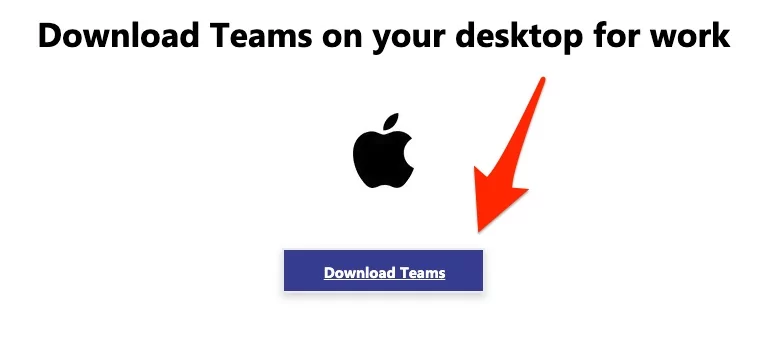 在 mac 上安装 DMG 包文件并从 mac luanchpad 打开。4. 使用 Teams Web 在 mac 上安装 DMG 包文件并从 mac luanchpad 打开。4. 使用 Teams Web如果您对 Mac 中的 Teams 应用感到恼火,最好切换到 Teams Web,而不是花时间修复 Teams 应用。 最佳且快速的解决方案是在 Teams 应用停止工作时打开 Teams Web 并参加会议。 ➡️这里是 微软团队网站链接 其他问题我们可以通过在受支持的公共 macOS 上安装兼容的 Microsoft Teams 来解决所有其他问题。 如果您错过了任何最新的 MacOS 或 Microsoft Teams,那么您可能会遇到 Microsoft Teams 运行缓慢、不断崩溃或无法打开的问题。 如果 Microsoft Teams 打开缓慢,请阅读修复并遵循解决方案。 检查 Microsoft Teams 最新:打开 Microsoft Teams,单击配置文件图标 > 单击检查更新。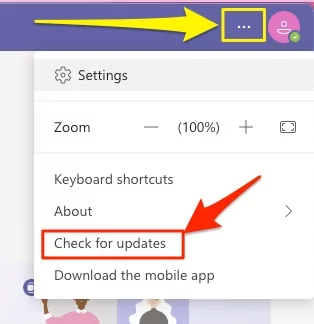 Mac 上的 Mac:顶部 Mac 菜单 > 软件更新中的 Apple 徽标。 Mac 上的 Mac:顶部 Mac 菜单 > 软件更新中的 Apple 徽标。如果 Teams 应用程序目前不适合您,请在任何 Web 浏览器中打开 Teams Web 并从那里参加会议。 |
【本文地址】